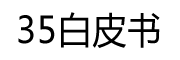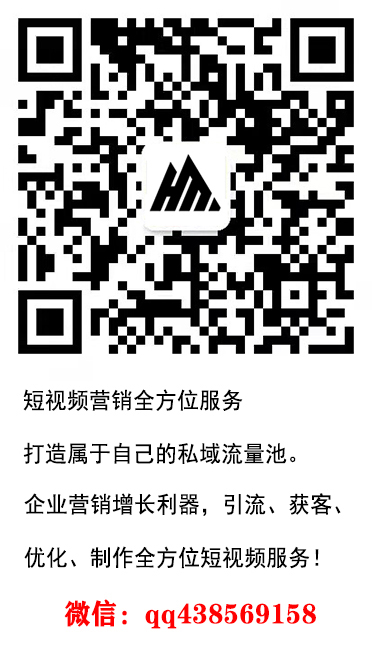arcgis缓冲区分析实例 arcgis缓冲区分析工具
1.概述
缓冲区分析是指在点、线、面实体周围自动建立一定宽度的缓冲多边形图层然后将该图层与目标图层叠加进行分析得到所需的结果。缓冲区分析可用于分析不同时间段、不同城市交通网络模式下居民出行的时间结构也可用于不同城市条件下的住房选择。这里以某条道路两侧加油站数量的确定为例介绍缓冲区分析。
2.数据准备
本教程使用的数据是注水通用地图下载器下载的加油站的道路数据和POI数据。除上述数据外还可以从通用地图下载器中获取常用的矢量数据。
通过注水的通用地图下载器(私信回复”下载器”获取通用地图下载器软件安装包)
3.数据加载
打开ArcMap并单击”+”加载从通用地图下载器下载的中心道路(部分)和加油站数据如下图所示。
单击+号加载数据。
选择中环路(部分)和加油站数据点击添加加载的数据效果如下图所示。
数据加载效应
4.制作缓冲区
点击”在菜单栏上。地理处理缓冲区”调用缓冲区分析工具如下图所示。
调用缓冲区分析工具
您也可以在ArcToolbox & # 8221。分析工具域分析缓冲”打开缓冲区分析工具如下图所示。
调用ArcToolbox工具中的缓冲区分析工具
在显示的缓冲区对话框中选择需要制作缓冲区的中环路并设置输出元素的位置。距离设置为500m表示缓冲距离距离道路500m。如果有缓冲距离字段也可以选择对应的字段这里没有所以距离设置为500m如下图所示。
设置输入和输出要素以及缓冲距离。
边有三种分别是满、立、右分别表示两边都有缓冲区左边和右边都有缓冲区。在这里因为加油站可能分布在道路的任何一侧所以选择FULL如下图所示。
选择侧面类型
有两种类型的结束圆形和扁平。ROUND表示末端为半圆形FLAT表示在线的末端创建矩形缓冲区。矩形短边的中点与直线的端点重合。为了保证不遗漏加油站位置这里选择了FLAT如下图所示。
选择结束类型。
融合的类型有无、全部和列表。NONE表示不进行融合操作ALL表示将所有缓冲区融合为一个元素并移除重叠部分。列表意味着根据给定的中点列表融合具有相等中点值的缓冲区。这里选择无如下图所示。
选择融合类型
完成以上设置后点击【确定】生成相应的缓冲范围如下图所示。
生成的缓冲区范围
5.获取缓冲区中的数据
要获取缓冲区内加油站的数据您可以使用交集工具并单击”地理处理交集”调用相交工具如下图所示。
调用相交工具
在显示的交叉点对话框中输入元素设置为加油站和生成的缓冲区范围输出元素设置如下图所示。
交叉口设置
点击确定查看相交结果如下图所示。
交集结果
右键单击获得的结果图层选择打开属性表如下图所示。
打开属性表
打开属性表后可以看到具体缓冲区内的加油站数量以及对应哪些加油站如下图所示。
交集结果属性表
6.结论
以上是如何使用ArcMap进行简单缓冲区分析的详细说明主要包括数据准备、数据加载、制作缓冲区、获取缓冲区中的数据等功能。
【抖音服务商】短视频营销全方位服务,打造属于自己的私域流量池。企业营销增长利器,引流、获客、优化、制作全方位短视频服务!微信:qq438569148版权声明:本文内容由互联网用户自发贡献,该文观点及内容相关仅代表作者本人。本站仅提供信息存储空间服务,不拥有所有权,不承担相关法律责任。如发现本站有涉嫌侵权/违法违规的内容请联系QQ:1659480668立即清除!